
Afin de résoudre la limitation consistant à autoriser uniquement la saisie de valeurs positives dans Excel, l'éditeur PHP Strawberry vous présentera un didacticiel d'utilisation simple et facile. Dans ce didacticiel, vous apprendrez à configurer une cellule dans Excel afin qu'elle ne puisse saisir que des valeurs positives. En lisant cet article, vous maîtriserez les étapes spécifiques pour activer cette fonction dans les cellules Excel, empêchant ainsi efficacement la saisie de données incorrectes.
Sélectionnez la zone sous le champ de quantité dans l'image ci-dessous et cliquez sur le bouton Données, Vérification des données.
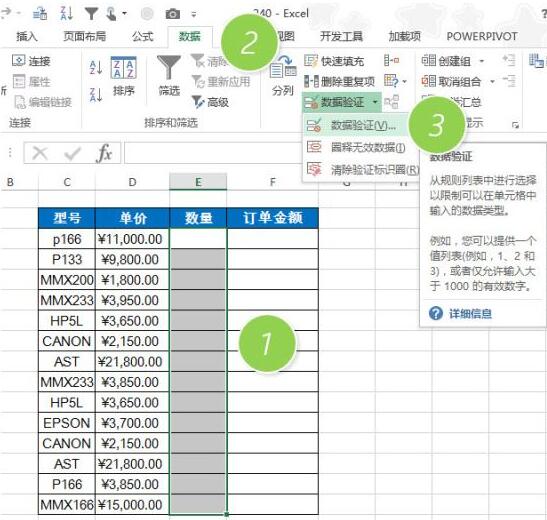
Dans la fenêtre de vérification des données nouvellement apparue, définissez les conditions de vérification, autorisant les décimales, les données supérieures à et la valeur minimale étant 0.
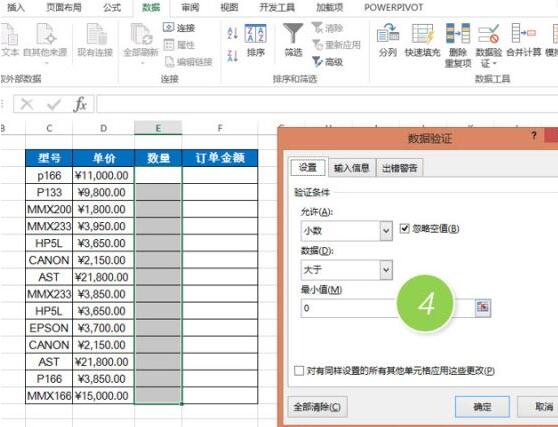
Après confirmation, testez rapidement l'effet.
Entrez les caractères chinois 2. L'entrée n'est pas autorisée, très bien.
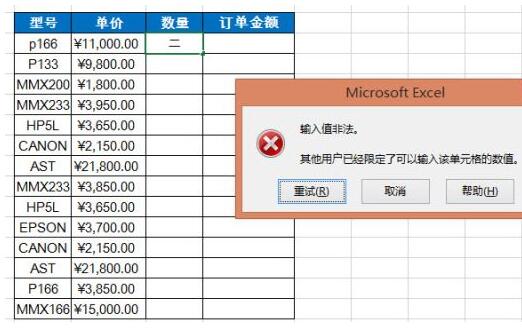
Essayez de saisir des nombres négatifs, la saisie n'est pas autorisée, c'est bien.
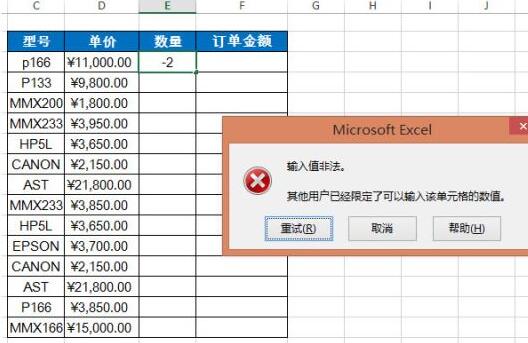
Résumé : La validation des données Excel2013 est appelée validité des données dans Excel2010. La validité des données est une compétence très importante dans les modèles de travail personnalisés Excel. Si vous êtes intéressé, vous pouvez l’étudier en profondeur et nous publierons des conseils ultérieurs.
Remarque : Cette astuce est valable pour Excel version 007 et supérieure.
Ce qui précède est le contenu détaillé de. pour plus d'informations, suivez d'autres articles connexes sur le site Web de PHP en chinois!
 Comment ouvrir le fichier hosts
Comment ouvrir le fichier hosts
 Pourquoi Win11 ne peut-il pas être installé ?
Pourquoi Win11 ne peut-il pas être installé ?
 pycharm ouvre une nouvelle méthode de fichier
pycharm ouvre une nouvelle méthode de fichier
 Utilisation de la fonction sprintf en php
Utilisation de la fonction sprintf en php
 Quelles sont les commandes de suppression Linux ?
Quelles sont les commandes de suppression Linux ?
 Le moteur de stockage de MySQL pour modifier les tables de données
Le moteur de stockage de MySQL pour modifier les tables de données
 Comment utiliser l'arrondi Oracle
Comment utiliser l'arrondi Oracle
 Combien de temps faut-il pour que la recharge Douyin arrive ?
Combien de temps faut-il pour que la recharge Douyin arrive ?